发布日期:2019-10-22 作者:小白系统 来源:http://www.03727.com
你是否遇到过关于对win10系统各种对象锁定pin到windows10任务栏中设置的方法,在使用win10系统的过程中经常不知道如何去对win10系统各种对象锁定pin到windows10任务栏中进行设置,有什么好的办法去设置win10系统各种对象锁定pin到windows10任务栏中呢?在这里小编教你只需要 Taskbar pinner,看名字就差不多能猜到它是专门帮助锁定对象到任务栏的工具,绿色工具,解压后直接使用即可。顺便提一下,它也支持win8系统(自带对应win10/win8的文件程序)。就搞定了。下面小编就给小伙伴们分享一下对win10系统各种对象锁定pin到windows10任务栏中进行设置的详细步骤:
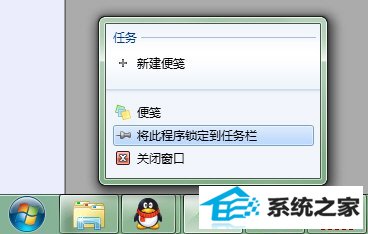
任何程序都可以锁定到任务栏
Taskbar pinner,看名字就差不多能猜到它是专门帮助锁定对象到任务栏的工具,绿色工具,解压后直接使用即可。顺便提一下,它也支持win8系统(自带对应win10/win8的文件程序)。
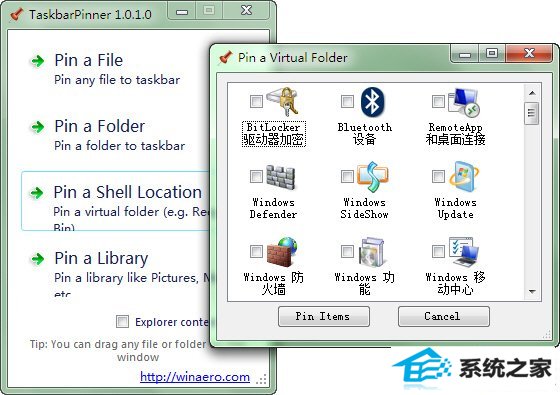
很简单的主界面
英文软件,不过很容易理解,从上到下,四个pin选项分别是:文件、文件夹、虚拟文件夹(类似回收站、控制面之类的)以及库文件夹,选择一个类型,找到需要pin的目标,确定之后就会自动在任务栏生成目标。最后一个小字体的勾选项则是让windows资源管理器里的右键菜单增加快捷命令:用这个工具把目标pin到任务栏。
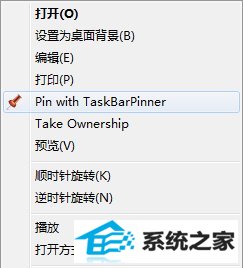
增加右键菜单选项
将你需要的目标pin到任务栏后就可以关闭该程序,如果不再需要pin到任务栏的项目,和普通应用程序一样右键,选择从任务栏解锁即可。一个简单的小工具,却能极大发挥win10任务栏的特长,值得各位一用。